iShot Pro 2.6.3 是Mac上一款优秀、功能全面的截长图、区域截图、窗口截图、多窗口截图、长截图、延时截图、快速标注、贴图、取色、屏幕录制工具。
iShot Pro是一款高效而易用的Mac截图软件,专为Mac用户设计。它具有丰富的功能,能够满足不同用户的需求。
iShot Pro可以帮助您截取全屏幕,活动窗口或任意大小的任意区域。它还具有实时预览功能,您可以在截图前实时预览效果。此外,iShot Pro还支持延时截图,方便您截取动态内容,如菜单栏。
iShot Pro还具有强大的图片编辑功能。您可以使用它绘制箭头,框,文字等。此外,它还提供了许多图形图标,方便您进行示意图。您可以选择使用不同的颜色和线宽,让您的截图更生动有趣。
iShot Pro支持多种保存格式,包括PNG,JPG,GIF,PDF等。您可以方便地将截图保存到桌面,图片文件夹或剪贴板,方便下次使用。
iShot Pro是Mac用户的理想选择。它具有丰富的功能,简单易用,支持多种格式,是一款高效的截图软件。如果您正在寻找一款高效的Mac截图软件,iShot Pro是您的最佳选择。
iShot 功能介绍:
①:区域截图、窗口截图、多窗口截图
支持智能识别单窗口、多窗口截图,支持自定义截图快捷键。
②:长截图、滚动截图
选择滚动截图区域,然后按“S”快捷键,即可开始长截图,长截图长度不限。
③:延时全屏截图
支持倒计时声音播放,通过延时全屏截图,截取不易选取的窗口。
④:截图前一个区域
使用快捷键,快速截图上一次框选截图的区域。
⑤:截图光标下窗口
使用快捷键,直接截图当前鼠标下的窗口,无需激活该窗口。
⑥:快速标注
iShot为每个标注功能都提供了快捷键,而且是单按键的快捷键,使用快捷键,可直接切换标注工具,无需点下面的标注按钮。另外还可根据个人习惯更改标注快捷键。
⑦标注功能:
矩形、圆形、横线、箭头、画笔、马赛克、文字标记、序号标签、局部高亮;
标注后,选中标注图案,鼠标置于图案上,滚动鼠标滚轮或双指在触控板上下滑动,调节透明度;
标注后,选中标注图案,鼠标置于图案外,滚动鼠标滚轮或双指在触控板上下滑动,调节粗细。
⑧:标注工具提供多种样式选择
箭头、马赛克等标注工具,提供多款样式选择,让你的标注不再单一。
⑨:录屏功能
支持多种清晰度、多种FPS的录屏;
支持鼠标点按录制、删除重复帧;
支持保存为mov、mp4、gif格式
⑩:贴图功能:
支持框选区域后点击贴图按钮贴图;
支持使用快捷键“option+s”将当前剪切板的图片进行贴图;
支持贴图后右击,标注、修改贴图图片。
⑪:截图导圆角、阴影调节
支持截图自动导圆角、截图阴影可进行颜色、大小调节。
⑫:截图快速打开
完成截图后可通过双击Option,使用自定义的App打开图片,默认为使用“预览”打开图片,也可以设置为使用别的App打开;
另外,当选择访达时,是打开截图保存的访达位置。
⑬:取色功能
按下截图快捷键时,可进行取色,支持RGB、HEX,并支持自定义颜色代码,取色提示在左下角。
⑭:支持高清、标清两种图像质量
⑮:支持jpg、png、tiff截图保存格式
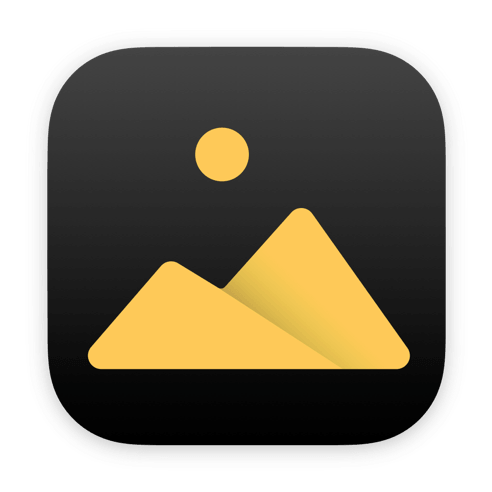


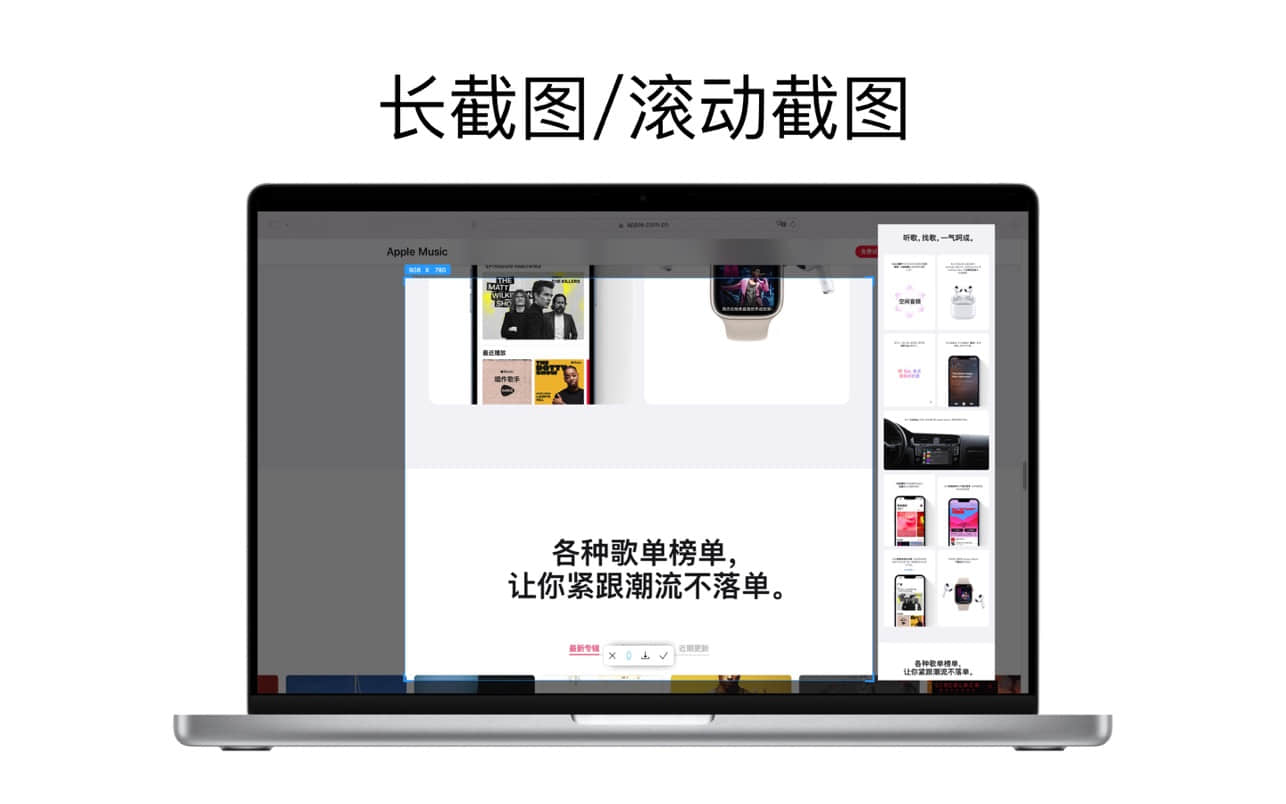
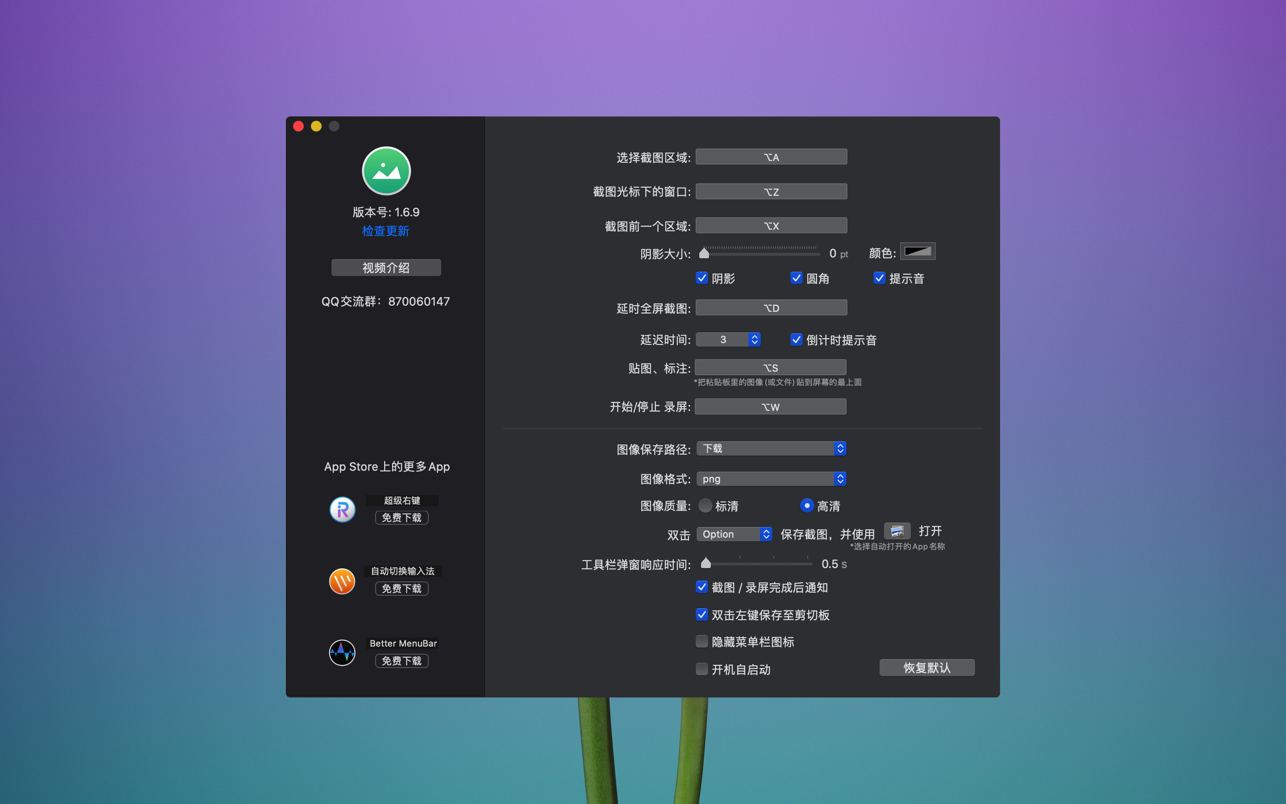
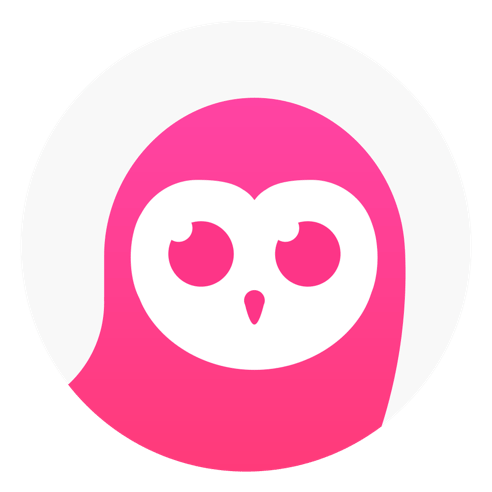

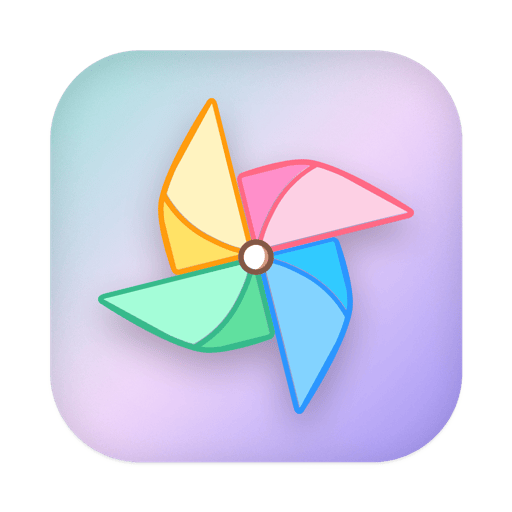




 2507222545
2507222545
全部评论 4
暂无跟帖